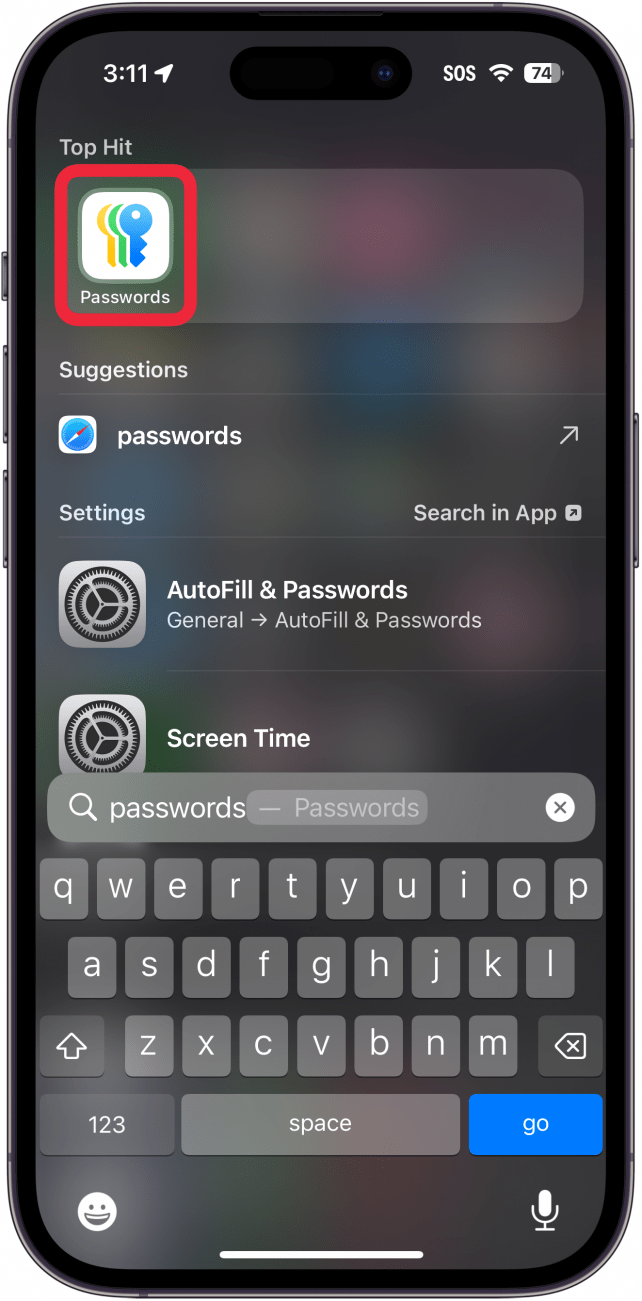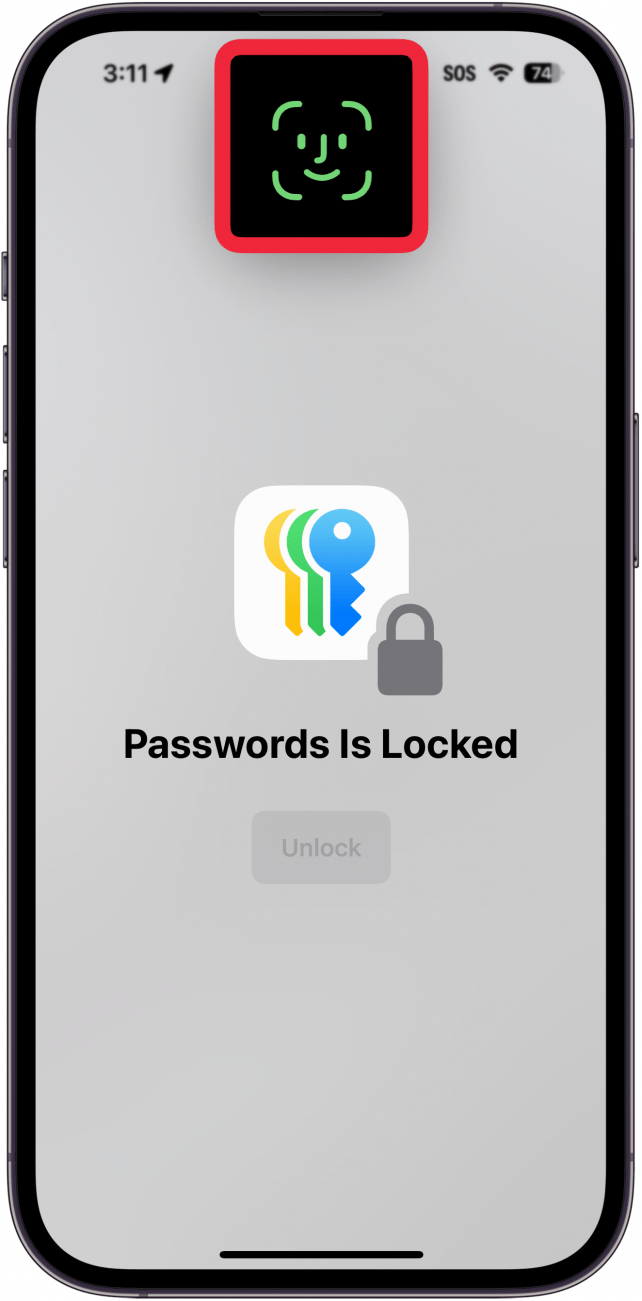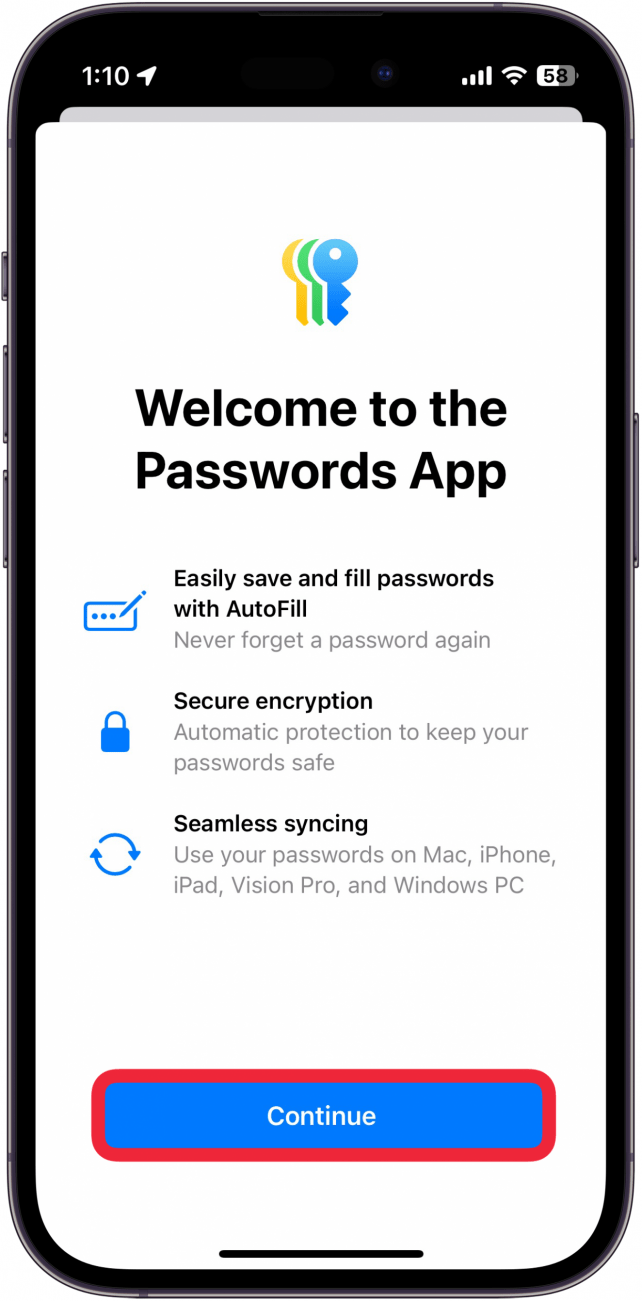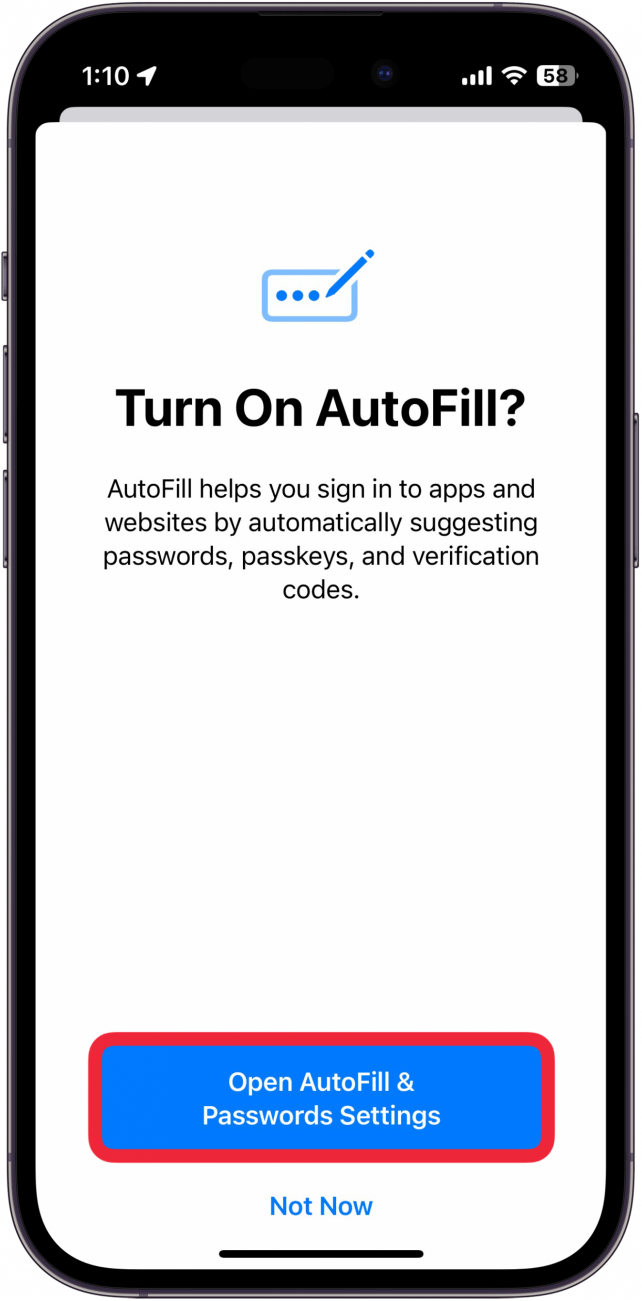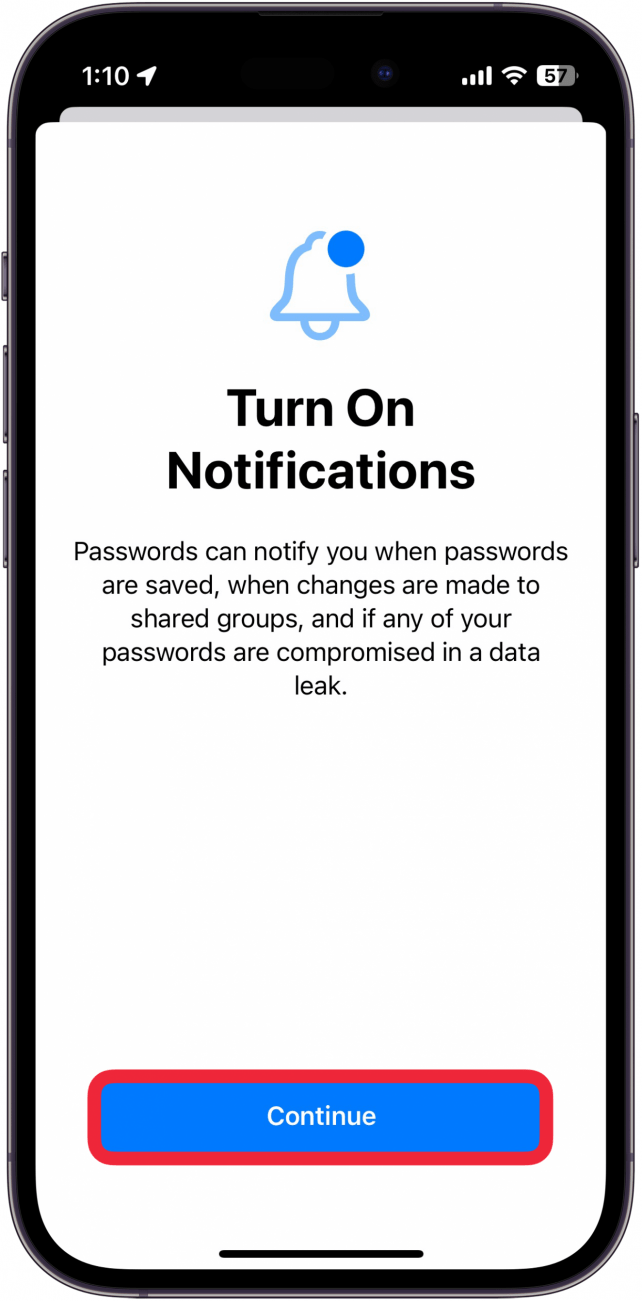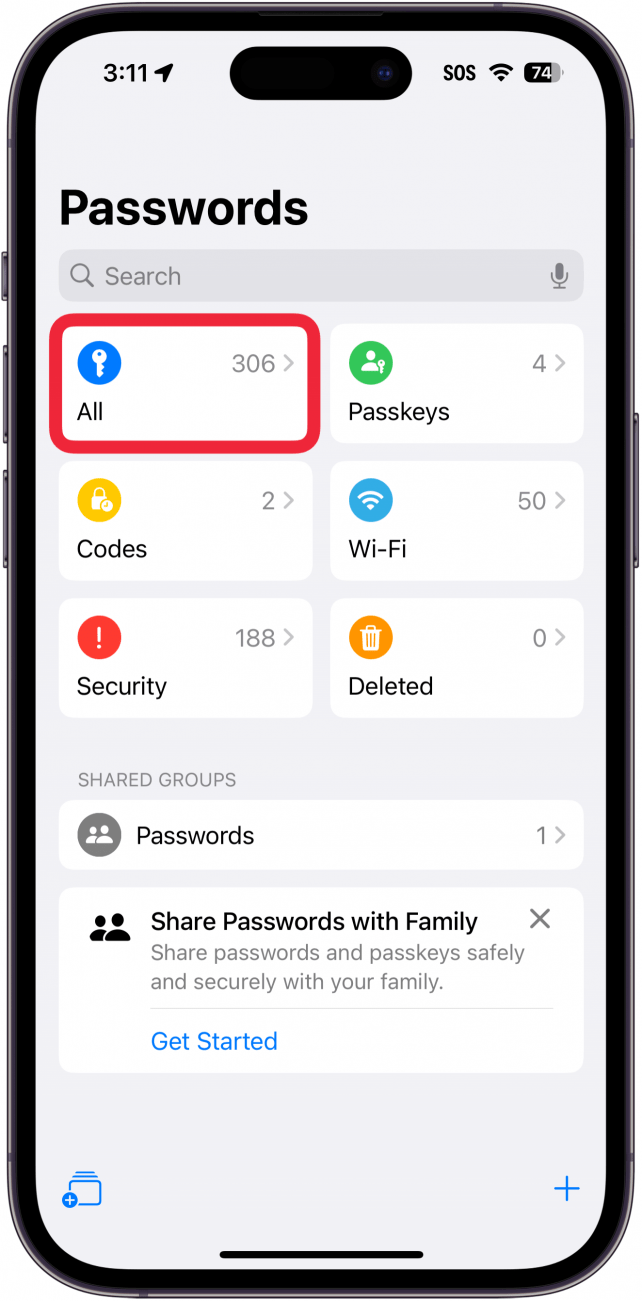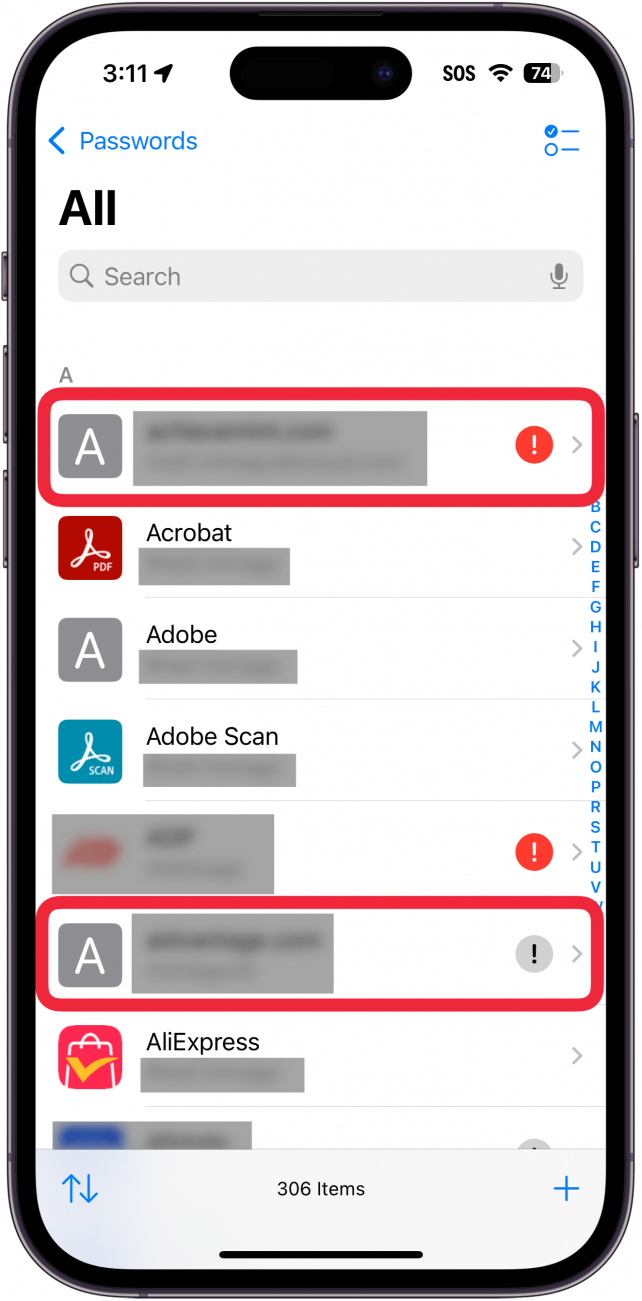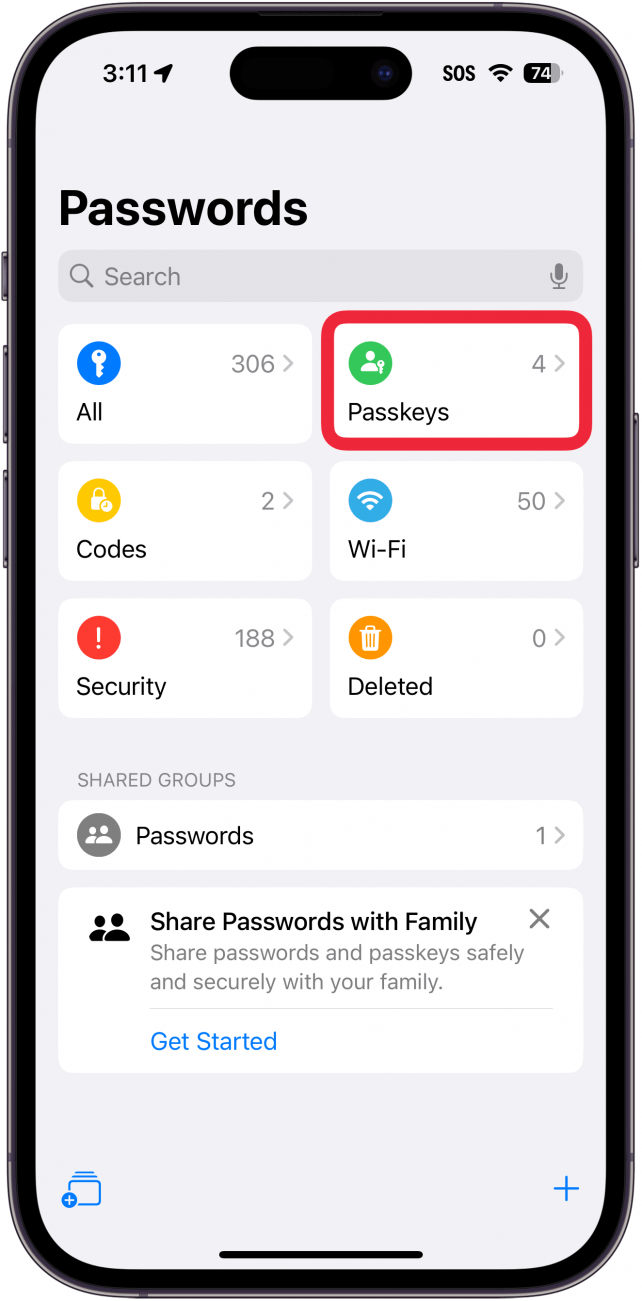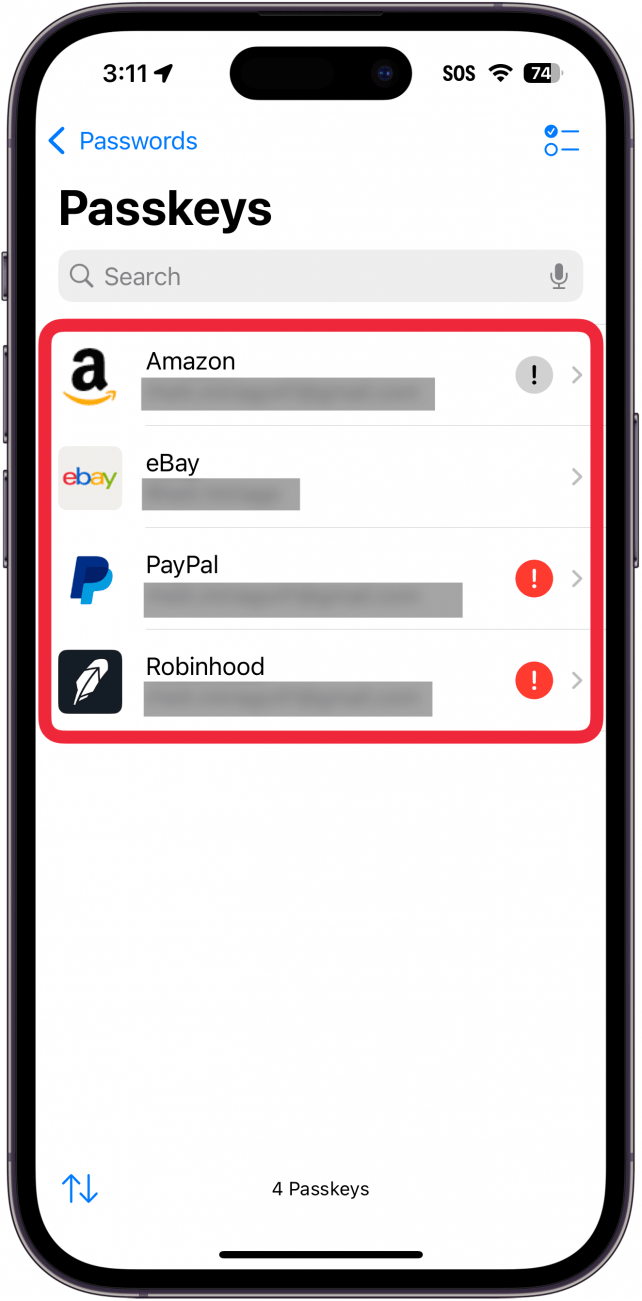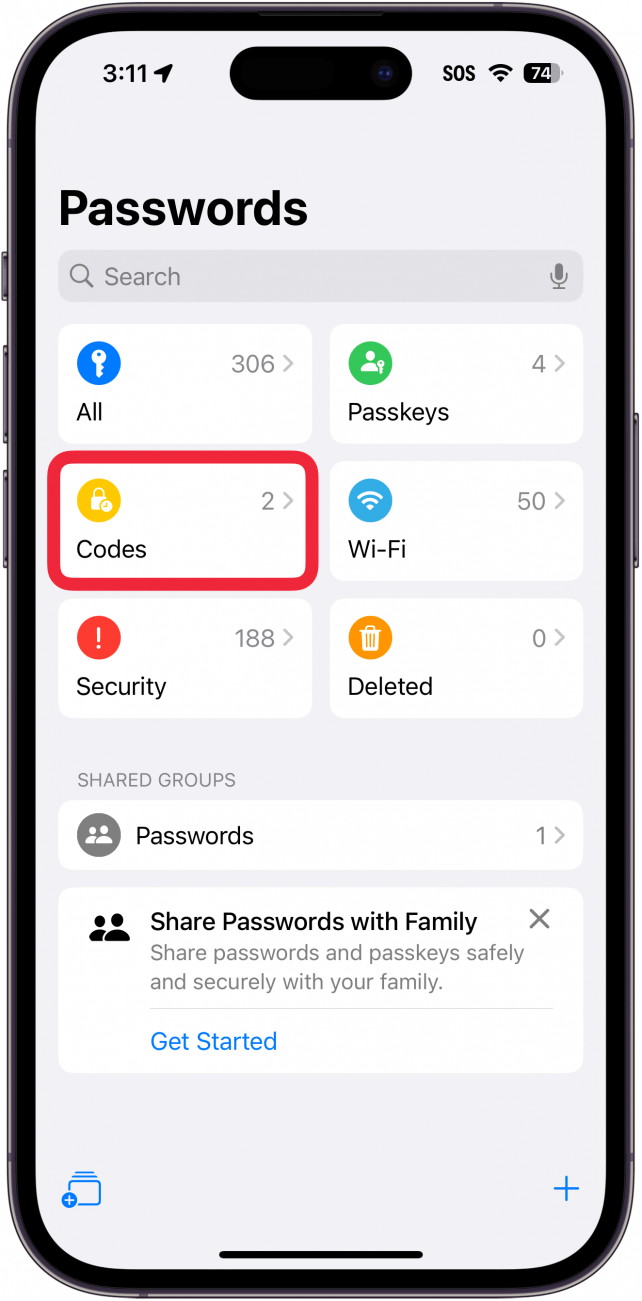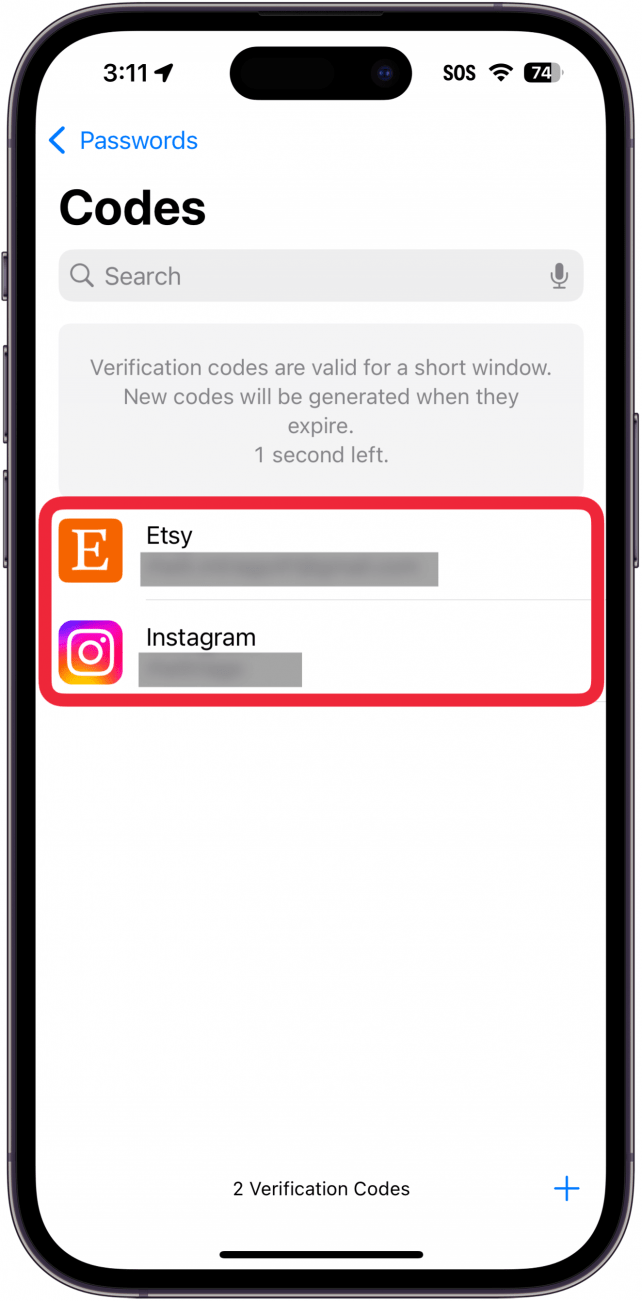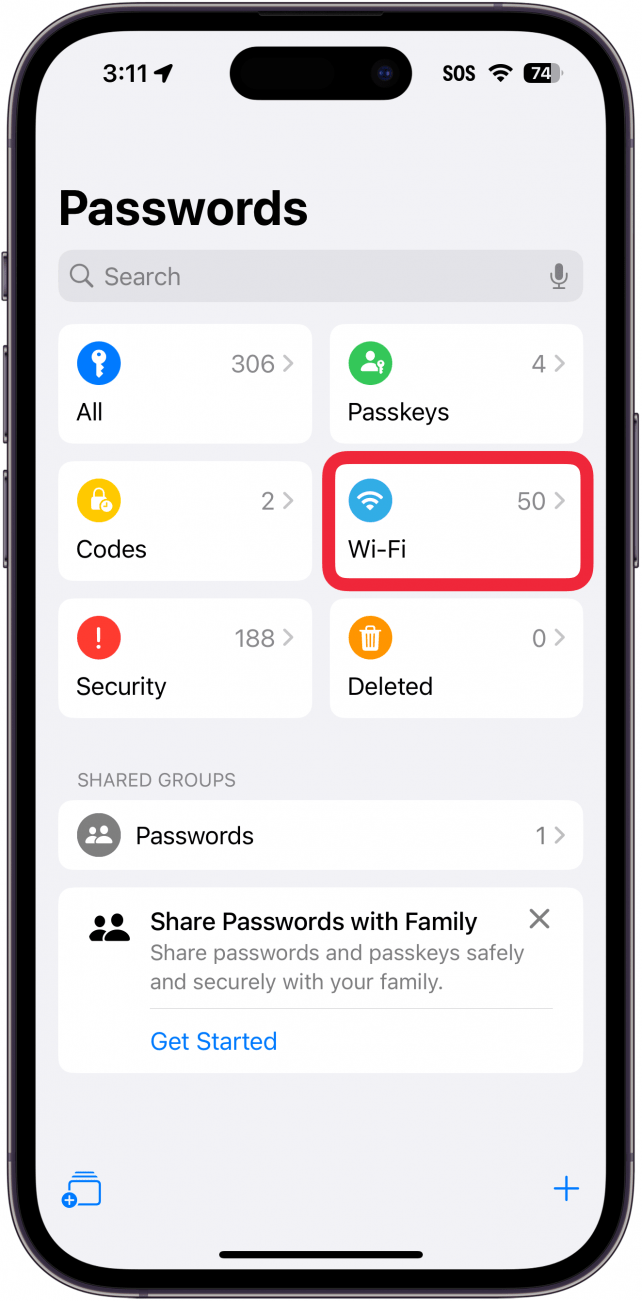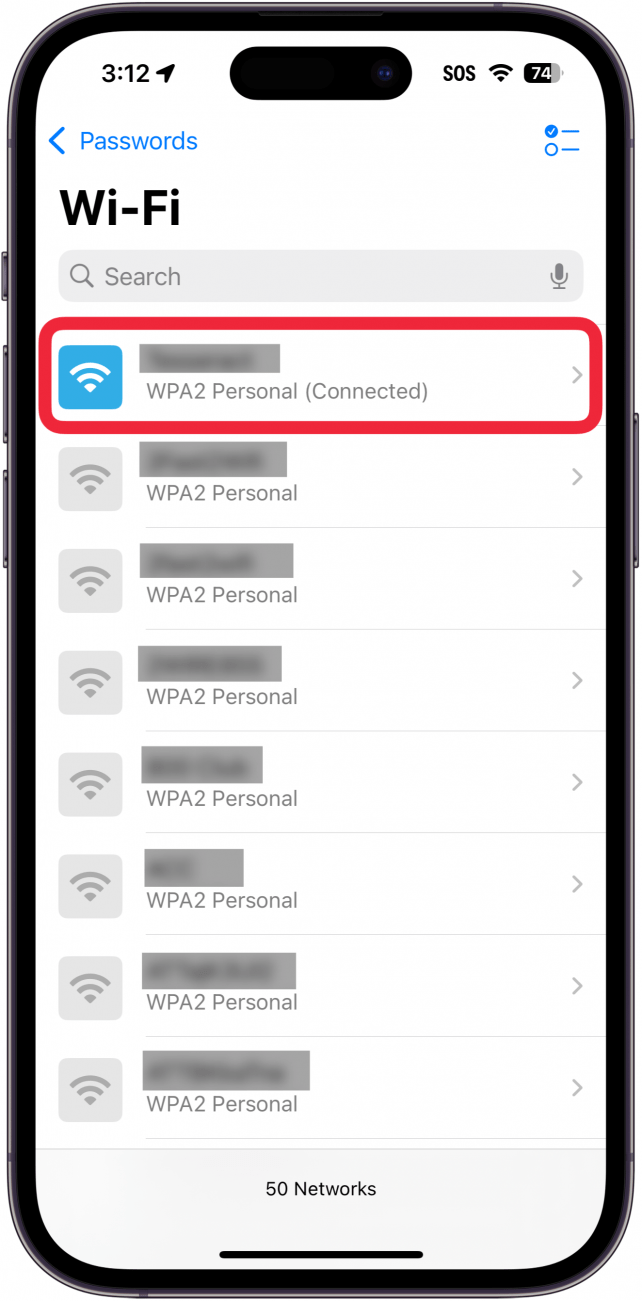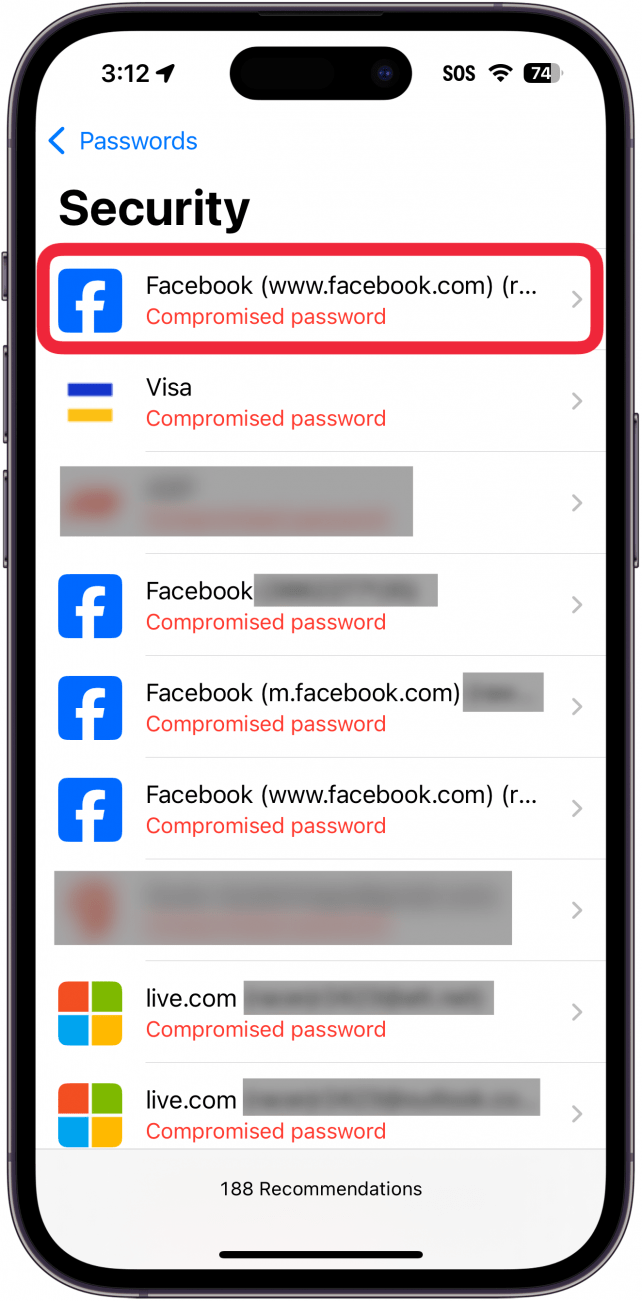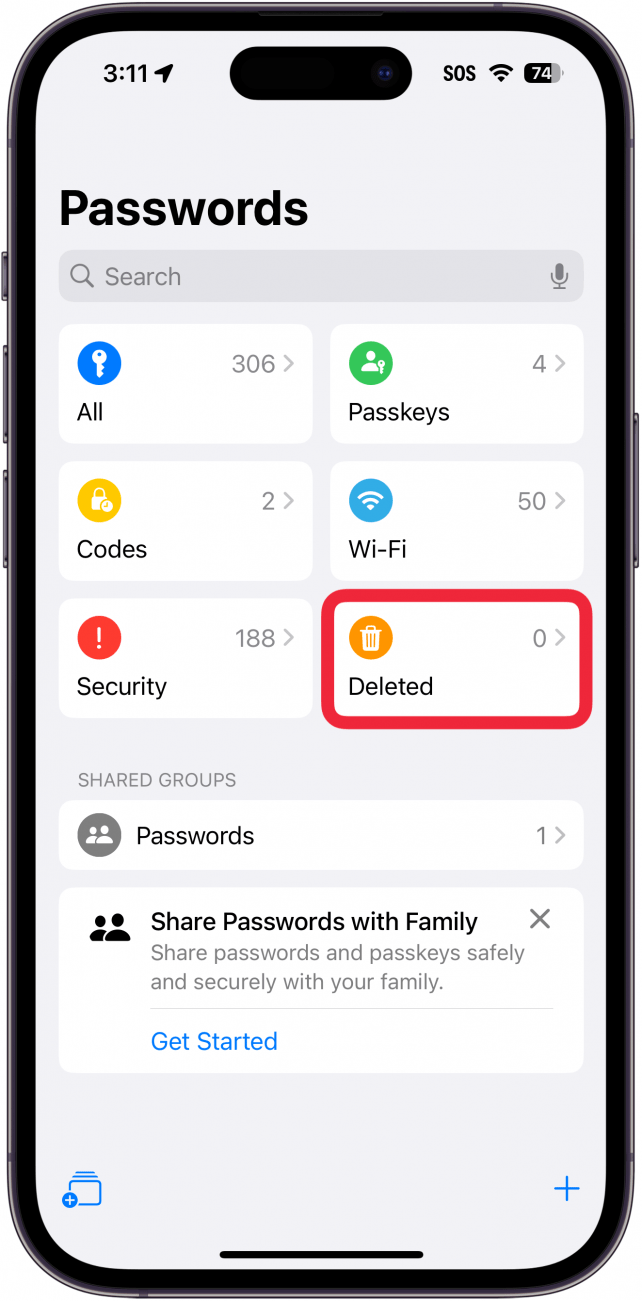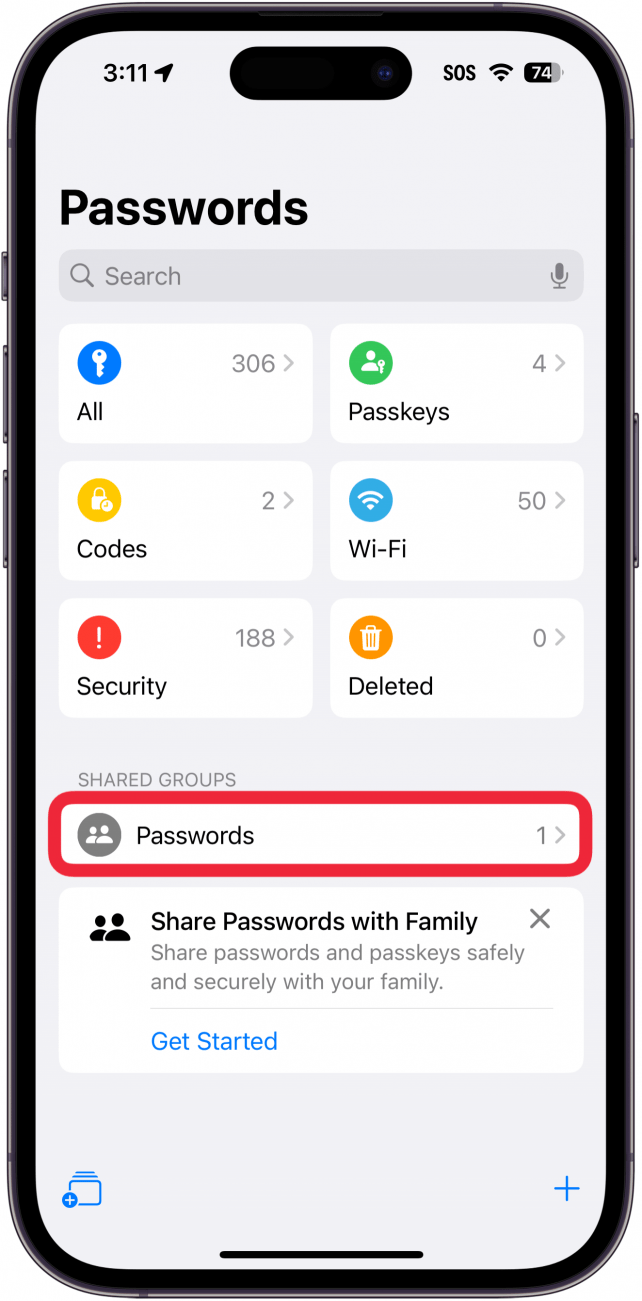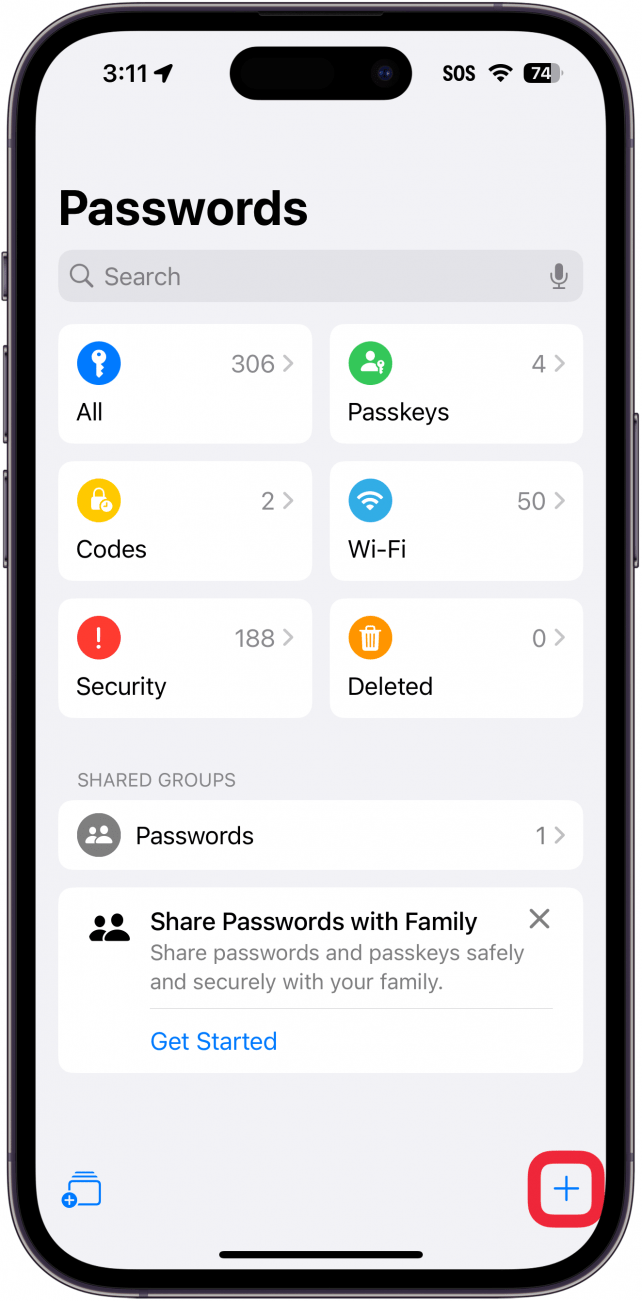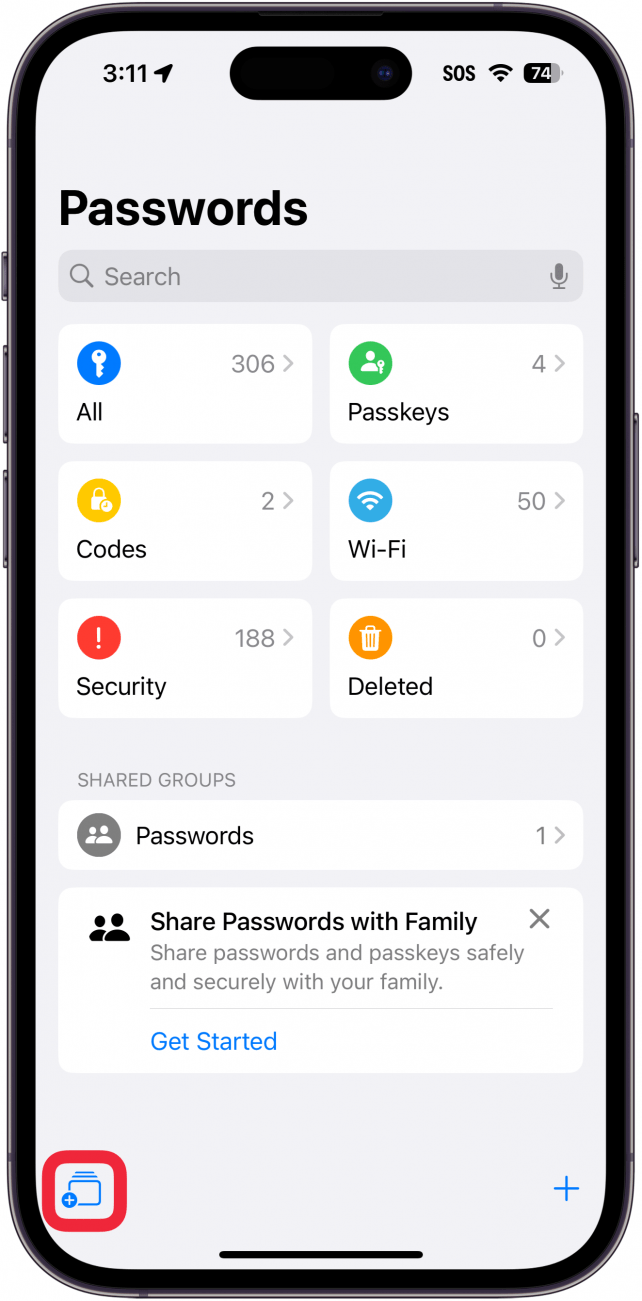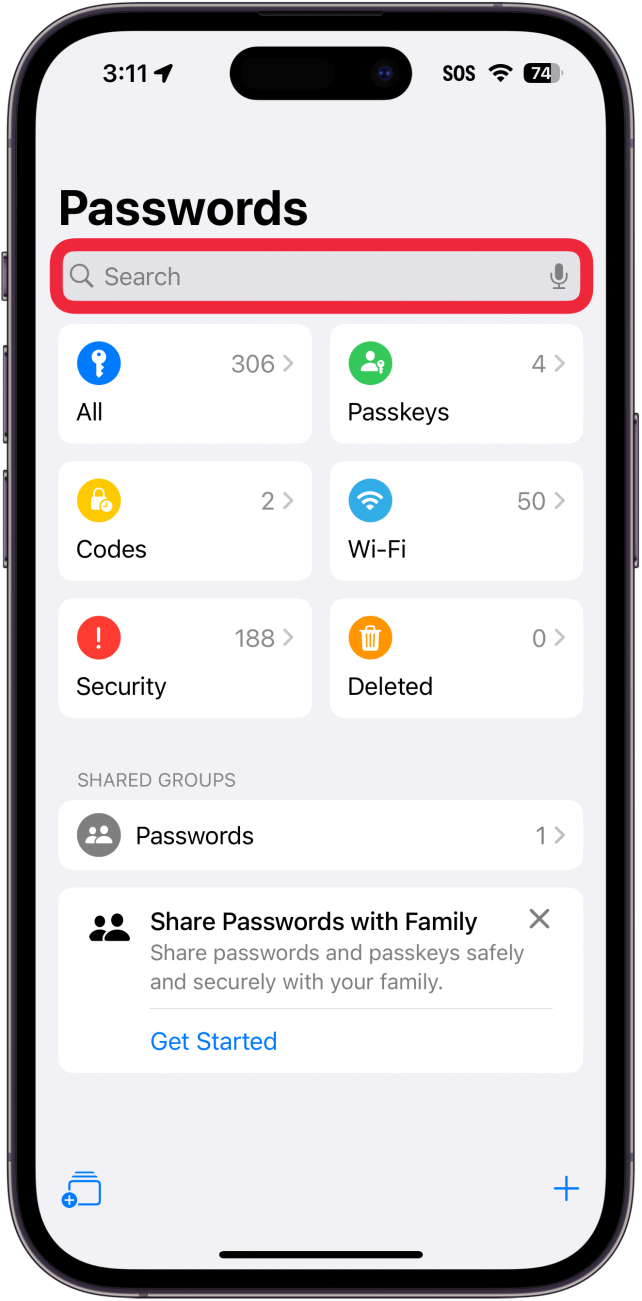Το iPhone, το iPad και ο Mac σας διαθέτουν τώρα μια ειδική εφαρμογή Passwords. Οι κωδικοί πρόσβασης του iPhone σας αποθηκεύονταν στο iCloud Keychain, στο οποίο είχατε πρόσβαση από την ενότητα Κωδικοί πρόσβασης στις Ρυθμίσεις. Ας κάνουμε μια περιήγηση στη νέα εφαρμογή κωδικών πρόσβασης iPhone!
Γιατί θα σας αρέσει αυτή η συμβουλή:
- Φυλάξτε όλους τους κωδικούς σας σε ένα μέρος, προστατευμένοι από το Face ID.
- Έχετε εύκολη πρόσβαση στους κωδικούς πρόσβασης και τους κωδικούς MFA όποτε τους χρειάζεστε.
Πώς να βρείτε τους κωδικούς πρόσβασης που έχουν αποθηκευτεί στο iPhone
Απαιτήσεις συστήματος
Αυτή η συμβουλή λειτουργεί σε iPhones με iOS 18 ή νεότερη έκδοση. Μάθετε πώς να κάνετε ενημέρωση στην τελευταία έκδοση του iOS.
Πού αποθηκεύονται οι κωδικοί πρόσβασης iPhone; Στις προηγούμενες εκδόσεις του iOS, του iPadOS και του macOS, οι κωδικοί πρόσβασής σας αποθηκεύονταν στο iCloud Keychain. Μπορείτε να αποκτήσετε πρόσβαση στο iCloud Keychain πηγαίνοντας στις Ρυθμίσεις και επιλέγοντας Κωδικοί πρόσβασης. Τώρα, η εν λόγω ενότητα έχει αποσπαστεί σε μια ειδική εφαρμογή, με ορισμένες χρήσιμες νέες λειτουργίες που προστέθηκαν για να κάνουν τη χρήση των αποθηκευμένων κωδικών πρόσβασης στο iPhone σας πολύ πιο εύκολη. Δείτε πώς μπορείτε να βρείτε τους κωδικούς πρόσβασης που είναι αποθηκευμένοι στο iPhone σας:
 Ανακαλύψτε τις κρυφές λειτουργίες του iPhone σαςΑποκτήστε μια καθημερινή συμβουλή (με στιγμιότυπα οθόνης και σαφείς οδηγίες), ώστε να μπορείτε να κυριαρχείτε στο iPhone σας σε ένα λεπτό την ημέρα.
Ανακαλύψτε τις κρυφές λειτουργίες του iPhone σαςΑποκτήστε μια καθημερινή συμβουλή (με στιγμιότυπα οθόνης και σαφείς οδηγίες), ώστε να μπορείτε να κυριαρχείτε στο iPhone σας σε ένα λεπτό την ημέρα.
- Ανοίξτε την εφαρμογή Passwords.

- Θα χρειαστεί να χρησιμοποιήσετε το Face ID για τον έλεγχο ταυτότητας.

- Αν ανοίγετε για πρώτη φορά την εφαρμογή, θα σας παρουσιαστεί μια σειρά από κάρτες που εξηγούν την εφαρμογή. Πατήστε Συνεχίστε.

- Αν θέλετε να χρησιμοποιήσετε τους κωδικούς πρόσβασης για την αυτόματη συμπλήρωση φορμών, πατήστε Άνοιγμα ρυθμίσεων αυτόματης συμπλήρωσης και κωδικών πρόσβασης. Αυτό θα σας επιτρέψει να επιλέξετε τον κύριο διαχειριστή κωδικών πρόσβασης.

- Η εφαρμογή θα σας ζητήσει να ενεργοποιήσετε τις ειδοποιήσεις. Πατήστε Συνεχίστε και επιλέξτε Επιτρέψτε όταν σας ζητηθεί.

- Αυτή είναι η νέα εφαρμογή Κωδικοί πρόσβασης. Για να ξεκινήσετε, πατήστε Όλα.

- Αυτό θα σας εμφανίσει μια λίστα με όλους τους κωδικούς πρόσβασης που έχετε αποθηκεύσει. Ένα κόκκινο εικονίδιο θαυμαστικού σημαίνει ότι ένας συγκεκριμένος κωδικός πρόσβασης βρέθηκε σε διαρροή δεδομένων. Ένα γκρίζο εικονίδιο θαυμαστικού υποδεικνύει ότι χρησιμοποιείτε τον ίδιο κωδικό πρόσβασης για πολλούς λογαριασμούς.

- Στη συνέχεια, ας ελέγξουμε τα Παράβολα.

- Εδώ, μπορείτε να διαχειριστείτε λογαριασμούς για τους οποίους έχετε αποθηκεύσει ένα Κλειδί πρόσβασης στο iPhone σας. Τα κλειδιά πρόσβασης είναι ένας τρόπος για να συνδεθείτε σε έναν λογαριασμό χωρίς κωδικό πρόσβασης.

- Τώρα, πατήστε Κωδικοί.

- Εδώ, μπορείτε να βρείτε τους κωδικούς ελέγχου ταυτότητας πολλαπλών παραγόντων. Πρόκειται για τυχαία παραγόμενους 6ψήφιους κωδικούς που χρησιμοποιούνται για τον έλεγχο ταυτότητας κατά τη σύνδεση σε έναν λογαριασμό.

- Πατήστε Wi-Fi.

- Το iPhone, το iPad και ο Mac σας διαθέτουν τώρα μια ειδική εφαρμογή Passwords. Οι κωδικοί πρόσβασης του iPhone σας αποθηκεύονταν στο iCloud Keychain, στο οποίο είχατε πρόσβαση από την ενότητα Κωδικοί πρόσβασης στις Ρυθμίσεις. Ας κάνουμε μια περιήγηση στη νέα εφαρμογή κωδικών πρόσβασης iPhone!

- Γιατί θα σας αρέσει αυτή η συμβουλή:

- Φυλάξτε όλους τους κωδικούς σας σε ένα μέρος, προστατευμένοι από το Face ID.

- Έχετε εύκολη πρόσβαση στους κωδικούς πρόσβασης και τους κωδικούς MFA όποτε τους χρειάζεστε.

- Πώς να βρείτε τους κωδικούς πρόσβασης που έχουν αποθηκευτεί στο iPhone

- Απαιτήσεις συστήματος

- Αυτή η συμβουλή λειτουργεί σε iPhones με iOS 18 ή νεότερη έκδοση. Μάθετε πώς να κάνετε ενημέρωση στην τελευταία έκδοση του iOS.

- Πού αποθηκεύονται οι κωδικοί πρόσβασης iPhone; Στις προηγούμενες εκδόσεις του iOS, του iPadOS και του macOS, οι κωδικοί πρόσβασής σας αποθηκεύονταν στο iCloud Keychain. Μπορείτε να αποκτήσετε πρόσβαση στο iCloud Keychain πηγαίνοντας στις Ρυθμίσεις και επιλέγοντας Κωδικοί πρόσβασης. Τώρα, η εν λόγω ενότητα έχει αποσπαστεί σε μια ειδική εφαρμογή, με ορισμένες χρήσιμες νέες λειτουργίες που προστέθηκαν για να κάνουν τη χρήση των αποθηκευμένων κωδικών πρόσβασης στο iPhone σας πολύ πιο εύκολη. Δείτε πώς μπορείτε να βρείτε τους κωδικούς πρόσβασης που είναι αποθηκευμένοι στο iPhone σας:

- Ανακαλύψτε τις κρυφές λειτουργίες του iPhone σαςΑποκτήστε μια καθημερινή συμβουλή (με στιγμιότυπα οθόνης και σαφείς οδηγίες), ώστε να μπορείτε να κυριαρχείτε στο iPhone σας σε ένα λεπτό την ημέρα.

Ανοίξτε την εφαρμογή Passwords.
Θα χρειαστεί να χρησιμοποιήσετε το Face ID για τον έλεγχο ταυτότητας.
- Αν ανοίγετε για πρώτη φορά την εφαρμογή, θα σας παρουσιαστεί μια σειρά από κάρτες που εξηγούν την εφαρμογή. Πατήστε Συνεχίστε.
- Αν θέλετε να χρησιμοποιήσετε τους κωδικούς πρόσβασης για την αυτόματη συμπλήρωση φορμών, πατήστε Άνοιγμα ρυθμίσεων αυτόματης συμπλήρωσης και κωδικών πρόσβασης. Αυτό θα σας επιτρέψει να επιλέξετε τον κύριο διαχειριστή κωδικών πρόσβασης.
- Η εφαρμογή θα σας ζητήσει να ενεργοποιήσετε τις ειδοποιήσεις. Πατήστε Συνεχίστε και επιλέξτε Επιτρέψτε όταν σας ζητηθεί.